CHUWI Hi10 PRO 윈도우 업데이트 후 부팅 실패.(듀얼 OS 태블릿 안드로이드 OS 삭제 및 윈도우 단독설치하기)
"WINDOWS 10 업데이트 진행간, WINDOWS가 부팅이 안되었다."
윈도우 업데이트를 진행하라고 알람이 왔다.
당연히 될 것이라는 생각에 윈도우 업데이트를 대수롭지 않게 눌렀다.
윈도우 업데이트 설치될 용량이 현재 디스크 용량보다 커 설치 파일을 받을 수 없다는 메시지가 떴다.
설치 파일을 다른 외장 메모리에 넣어, 업데이트를 진행을 하라는 코멘트가 있어 그렇게 진행 하였다.
"포터블 SSD를 연결 후, 바탕화면을 더 이상 볼 수 없었다."
대수롭지 않게, 포터블 SSD에 WINDOWS 업데이트 파일을 받아, 업데이트가 진행을 하였다.
업데이트 파일을 받은 후 재부팅이 되는 PC
이후 CHUWI LOGO 및 블루스크린만 나올 뿐, 바탕화면을 더 이상 볼 수 없었다.
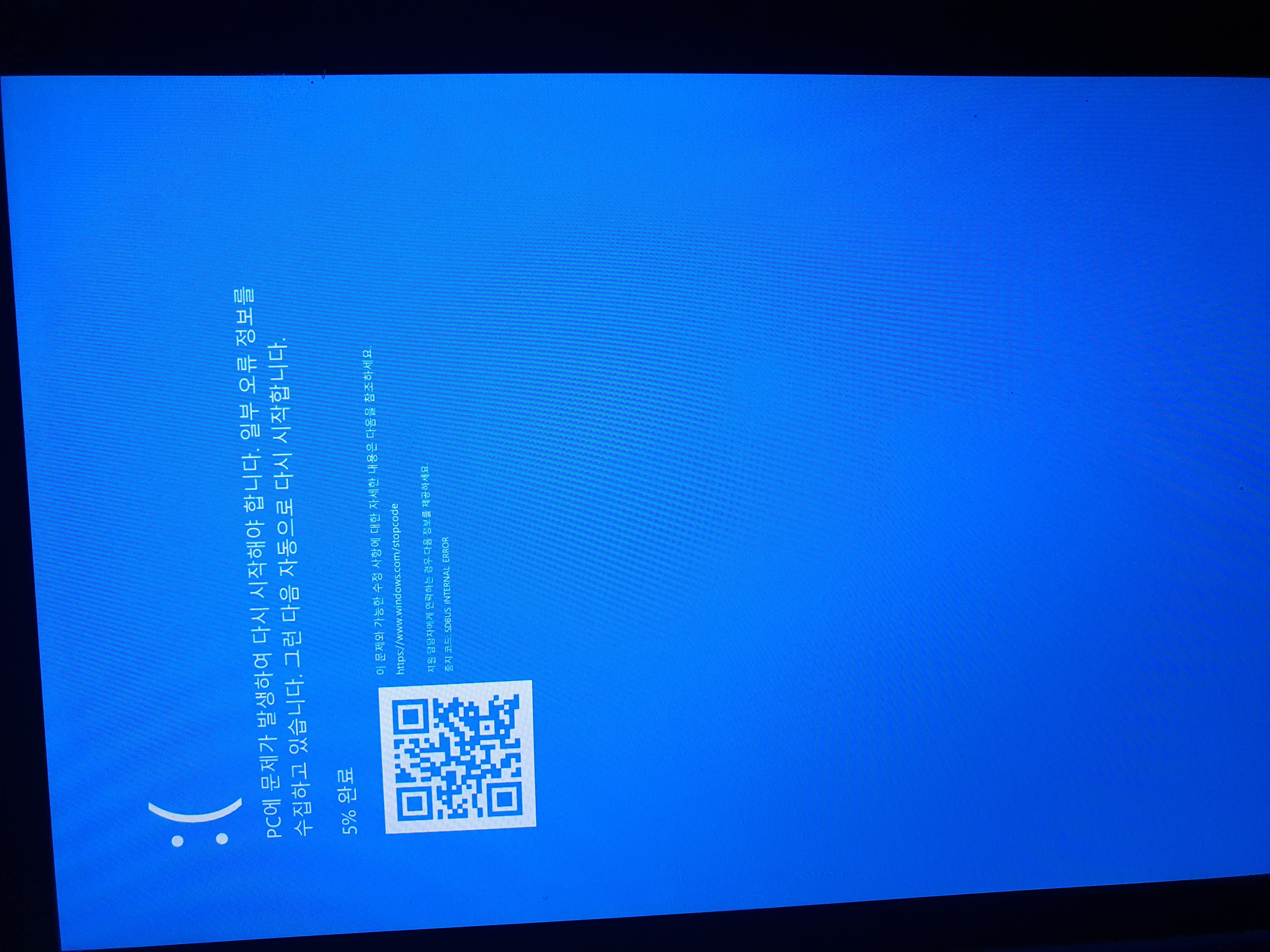
WINDOWS 10은 이제 더 이상 사용할 수 없게 되었다.
"안드로이드 구동에는 문제가 없다."
안드로이드는 정상적으로 구동이 되어 사용을 계속하였다.
64GB 모델을 구입해 놓고 어쩌다 보니 16GB 태블릿으로 전락해버렸다.
"WINDOWS 10 재설치 도전"
USB의 파일에 별도의 포맷 없이 윈도우 설치 -> 실패

제조사 홈페이지에서 WINDOWS 10 파일 다운로드하기 -> 다운 속도가 너무 느려 다운을 받을 수 없음 5GB를 다운로드하는 시간 7일 소요.
"이젠 16GB 태블릿 운명"
아기를 키우는 입장이라, OS 설치를 하면서 테스트를 한다는 것이 쉽지 않다.
필자의 선에선 더 이상 해결방안이 떠오르지 않았다.
그래 넌 이제 듀얼 OS 태블릿이 아닌 안드로이드 16GB 태블릿이다.
운명을 받아들였다.
"WINDOWS 되살리기 다시 도전"
어느 정도 시간에 여유가 생겨 다시 도전해보기로 했다.
1. 제작해둔 WINDOWS USB를 넣기.
2. 부팅 버튼을 누른다.
3. "F7" 버튼을 연타.
4. USB로 부팅하기 선택
5. 윈도우 설치하기 진행하기
6. Windows 설치 위치를 정할 때 모든 파티션을 삭제하여 할당되지 않은 공간을 1개로 합친다.
삭제전 사진

삭제 후 사진
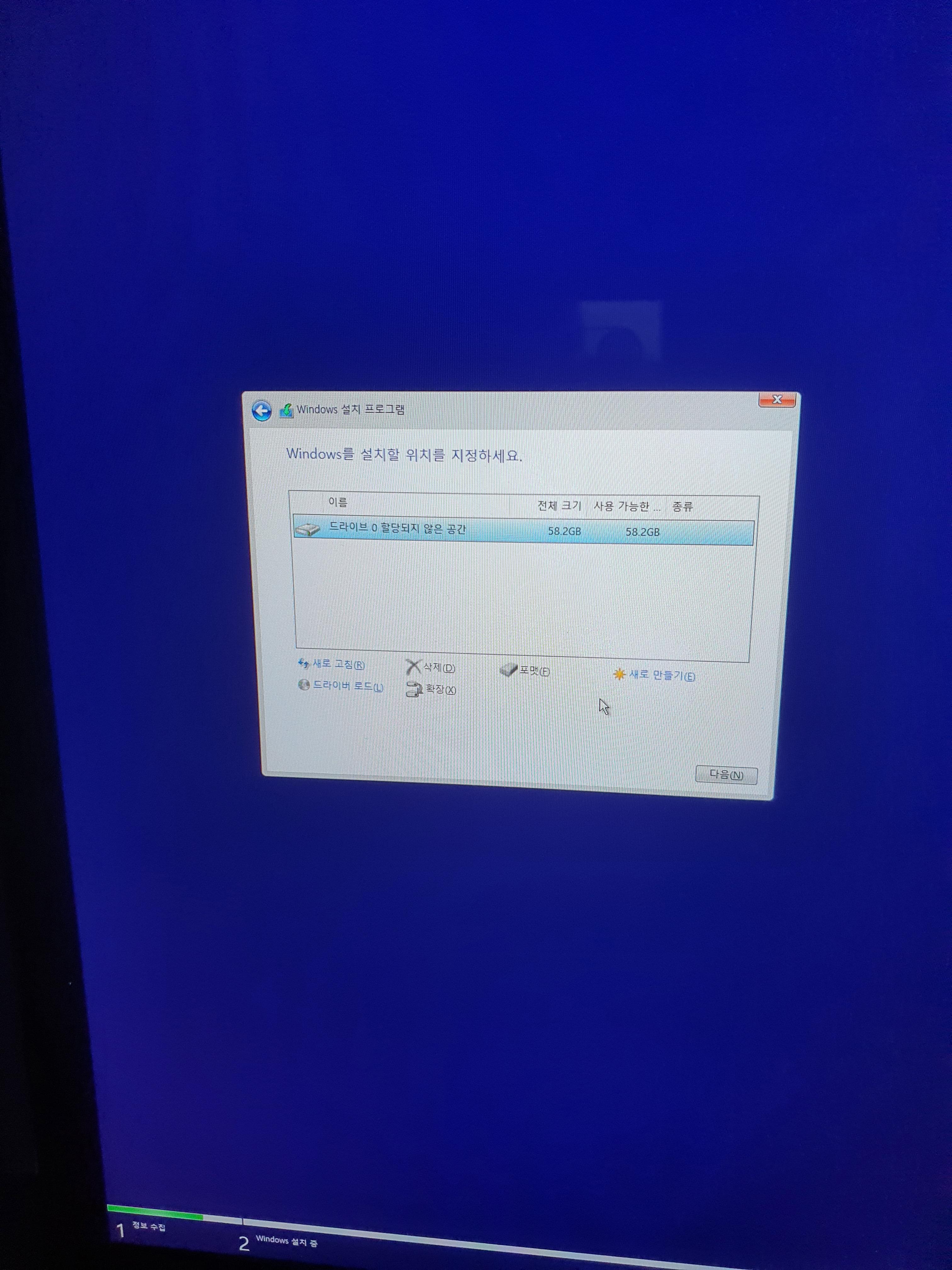
"윈도우 단독 설치 시 C:\ 용량"

"컴퓨터 설치 후 간단한 셋업"
보통 컴퓨터를 설치하고 난 후에는, 바탕화면에 내컴퓨터나 네트워크 환경등이 보이지 않는다.
다음과 같은 순서로 아이콘을 생성할 수 있다.
1. 바탕화면에서 우측마우스 개인설정
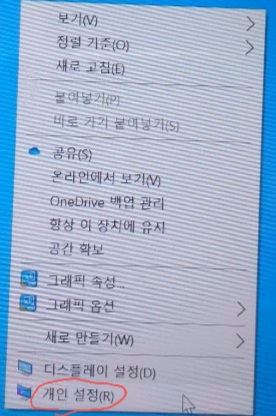
2. 테마 탭 선택

3. 바탕 화면 아이콘 설정
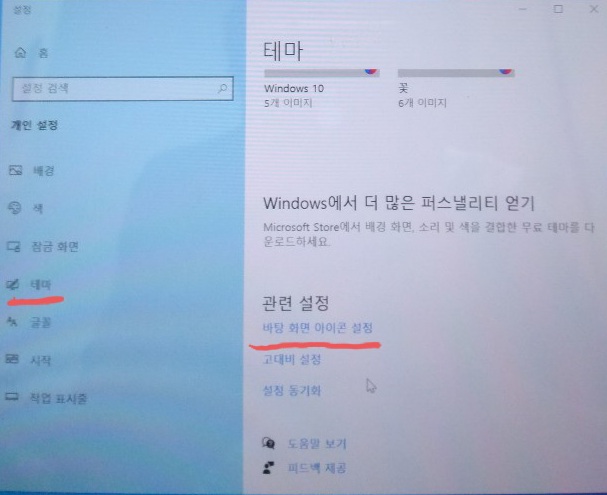
4. 원하는 아이콘 클릭 후 확인
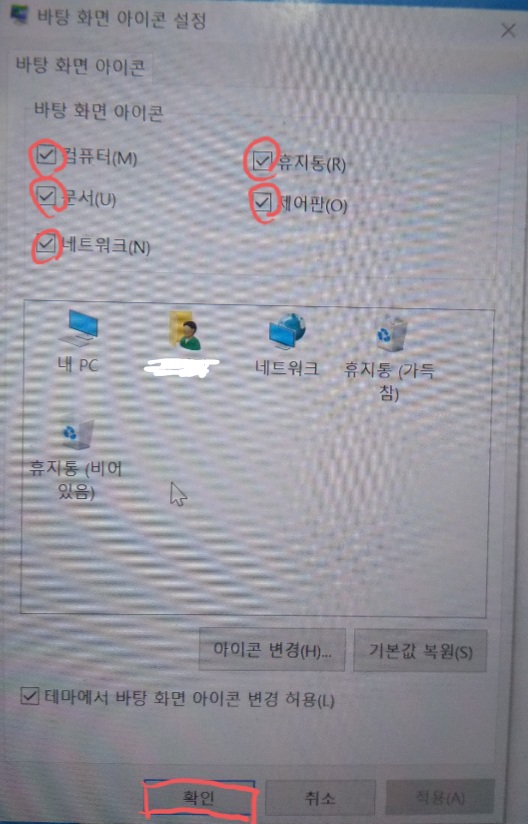
5. 바탕화면에 아이콘이 생긴것을 확인할 수 있다.
"장치 관리자에서 기타 장치 해결하기"
1. 내PC 에서 우측마우스 속성 선택
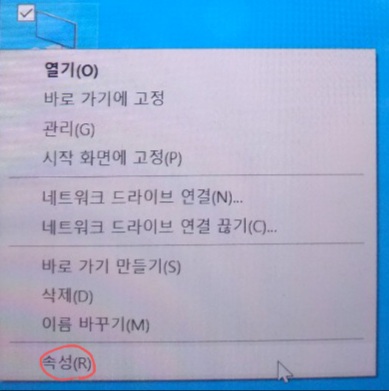
2. 좌측상단 장치 관리자
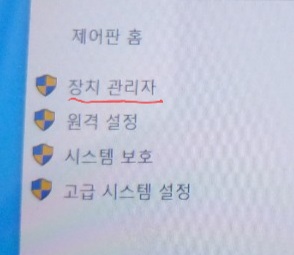
3. 기타 장치 탭에 있는 항목이 현재 윈도우에서 드라이버가 없어 재대로 동작하지 않는 것들이다.
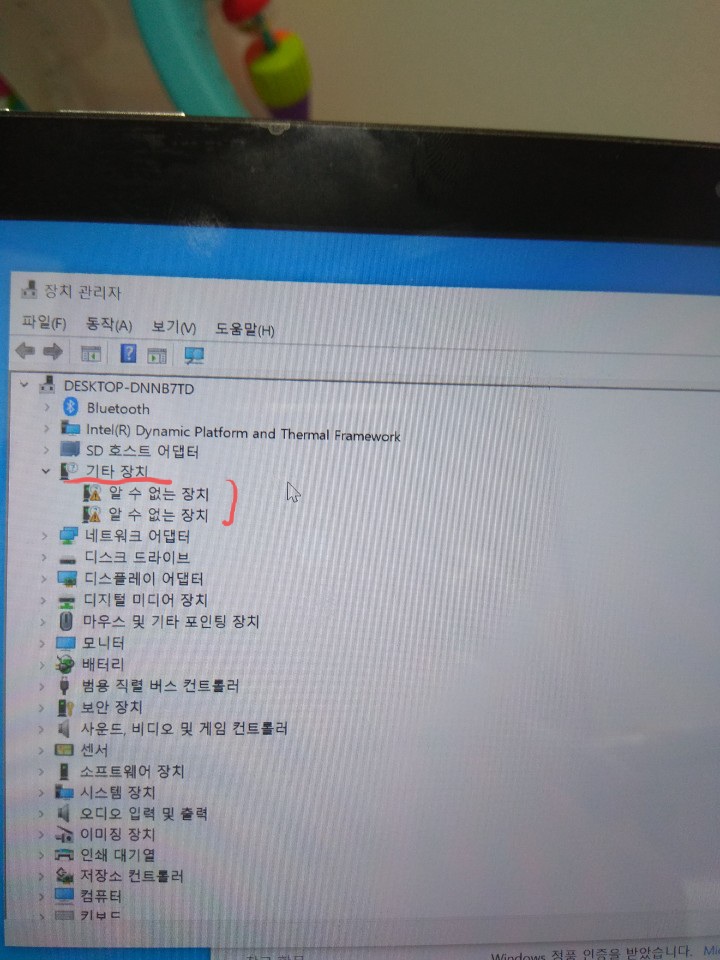
필자는 구글검색을 통해 CHUWI HI10 드라이버를 획득하여, 필자의 컴퓨터에 설치했다.
PRO랑 맞지 않을 줄 알았는데, 인식이 되었고, 총 4개의 알 수 없는 장치가 남았다.
"남은 기타 장치 해결하기"
1. 1개는 터치스크린 드라이버라 터치스크린 드라이버 설치 후 해결되었다.
2. 1개는 CHUWI 홈페이지에서 드라이버를 직접 다운받아 해결하였다.
3. 2개는 현재 해결이 되지 못하고 있다.
"남은 장치는 뭘까 궁금하여 everest라는 프로그램을 통해 알아보았다."

해결못한두가지 이나 드라이버를 찾지 못하였다.
"마무리"
사용하는데 전혀 문제가 없어, 현재도 2가지는 해결하지 못한채 사용중에 있다.
터치스크린 동작이나 다른 모든것이 문제없이 사용되고 있다.
안드로이드는 탭은 필요하지 않아, 윈도우 용량을 늘려 사용할 수 있게 되어 좋았다.
윈도우 업데이트시 다른장치를 이용하지말고, 용량부족 알림이 뜨면, 업데이트 하지말고 사용하자.
남은 기타 장치까지 모두 해결되어 완벽한 노트북 대용이 되기를 기원한다.
"윈도우 관련 이야기"
윈도우10(WINDOWS 10) 로그인 비밀번호를 잊어버렸다. 비밀번호 재설정 방법
윈도우10(WINDOWS 10) 로그인 비밀번호를 잊어버렸다. 비밀번호 재설정 방법
필자가 가지고 있는 ACER 522는 단순 화면 달린 하드디스크이다. 10여 년 전에 구매한 넷북이다 보니 무슨 작업을 하던 느리다. 해당 모델은, 듀얼코어 1.0에 램 2기가 하드디스크 500GB 지금 사용하기
dadaddy.tistory.com
POWERSHELL 기능 비활성 및 CMD 기능 활성화 하는방법(WINDOWS10)
POWERSHELL 기능 비활성 및 CMD 기능 활성화 하는방법(WINDOWS10)
안녕하세요 다 대디입니다. WINDOWS 10 폴더에서 POWERSHELL기능을 비활성화 하고 대신 CMD로 여는 방법을 공유드리고자 합니다. "왼쪽 SHIFT + 마우스 우측 마우스를 눌러보세요." 여기서 명령 창 열기가
dadaddy.tistory.com
삼성DEX) 모토로라 아트릭스 랩독 & 갤럭시노트10+ = 삼성 DEX 구동하기
삼성DEX) 모토로라 아트릭스 랩독 & 갤럭시노트10+ = 삼성 DEX 구동하기
필자에 집에는 데스크톱이 없다. 집에는 10년이 다된 넷북 1대와 중국산 가성비 Dual OS PC가 1대 있다. 10년이 다된 넷북은 ASER 522 CHUWI H10 PRO 해서 2대가 있었다. 둘 다 고사양 컴퓨터가 아니기 때문
dadaddy.tistory.com
삼성 슬림형 본체 데스크탑5 DM500SCA-A38 개봉 및 초기 세팅하기
사무용컴퓨터) 삼성 슬림형 본체 데스크탑5 DM500SCA-A38 개봉 및 초기 세팅하기
안녕하세요 다대디입니다. 금일 소개해드릴 내용은, 삼성 슬림형 본체 언박싱을 진행해보았습니다. "구매한 제품" 삼성전자 데스크톱 5 DM500SCA-A38 모델을 구매했습니다. 제가 구매한 것은 아니고
dadaddy.tistory.com
'내돈 주고산 전자기기' 카테고리의 다른 글
| 세티즌중고폰) M20 휴대폰 중고로 팔아보기(Feat. 세티즌 사이트이용) (0) | 2020.07.05 |
|---|---|
| 아이폰 기타용량 삭제하는 방법 (0) | 2020.06.16 |
| 듀얼 OS 태블릿 CHUWI Hi10 Pro 구매하다. 추천? 비추천? (0) | 2020.06.06 |
| 삼성DEX) 아트릭스 랩독 + 삼성갤럭시 노트10을 이용한 덱스모드 100일간 사용하며 좋았던 점 아쉬웠던 점 (8) | 2020.06.04 |
| 안드로이드 10에서 특정 배경화면 설정 금지! 해당이미지 조심하세요.(Feat. 윈도우10 공포의 떡볶이 사진) (1) | 2020.06.02 |

댓글